
Šī programmatūra saglabās jūsu draiveru darbību un darbību, tādējādi pasargājot jūs no izplatītākajām datoru kļūdām un aparatūras kļūmēm. Pārbaudiet visus draiverus, veicot trīs vienkāršas darbības:
- Lejupielādējiet DriverFix (pārbaudīts lejupielādes fails).
- Klikšķis Sāciet skenēšanu atrast visus problemātiskos draiverus.
- Klikšķis Atjaunināt draiverus lai iegūtu jaunas versijas un izvairītos no sistēmas darbības traucējumiem.
- DriverFix ir lejupielādējis 0 lasītāji šomēnes.
Ja esat lietojis lietotni Sticky Notes operētājsistēmā Windows 10 un pēkšņi tā avarē, varat veikt dažus no pirmās palīdzības pasākumiem Veiciet problēmu novēršanu, ieskaitot datora pārstartēšanu un ļaujot Windows pārbaudīt un instalēt visus gaidītos atjauninājumi.
Vairumā gadījumu uzlīmju piezīmju avāriju operētājsistēmā Windows 10 izraisa bojāts sistēmas fails. Lietotņu avārijas galvenokārt izraisa bojāti faili vai novecojusi versija. Jūs varat pārbaudīt, vai pēdējais ir jauns lietotnes atjauninājums Windows veikalā, un instalēt, ja tāds ir.
Tomēr reizēm neviens no šiem ātrajiem labojumiem nesniedz vēlamos rezultātus, tāpēc šajā rakstā mēs dalāmies ar vairākiem risinājumiem, kurus varat izmantot, lai atrisinātu problēmu.
Kā novērst uzlīmju piezīmju avāriju sistēmā Windows 10
- Palaidiet lietotnes problēmu novēršanas rīku
- Pārinstalējiet uzlīmes
- Izveidojiet jaunu lietotāja profilu
- Atspējot ieskatus
- Atiestatīt piezīmju lapiņas
1. risinājums: Palaidiet lietotnes problēmu novēršanas rīku
- Ar peles labo pogu noklikšķiniet Sākt
- Atlasiet Vadības panelis
- Dodieties augšējā labajā stūrī un atrodiet Skatīt pēc opcija
- Noklikšķiniet un atlasiet Lielas ikonas
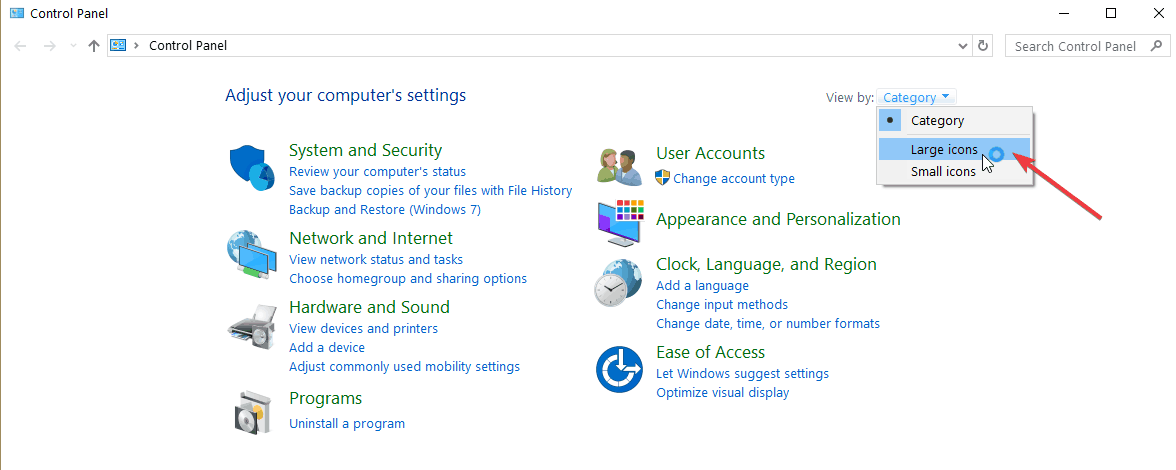
- Klikšķis Problēmu novēršana

- Klikšķiniet uz Skatīt visu opcija kreisajā panelī
- Atlasiet Windows veikala lietotnes
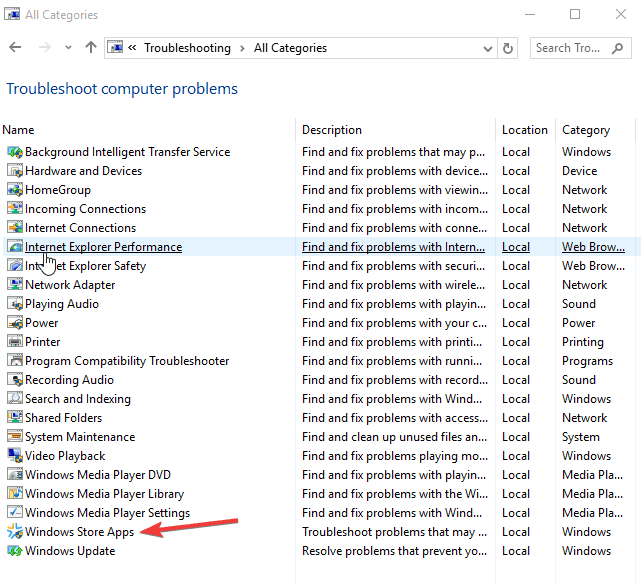
- Izpildiet norādījumus, lai palaistu lietotnes problēmu novēršanas rīku
Pārbaudiet, vai varat piekļūt piezīmju lapām. Ja nē, pārejiet pie nākamā risinājuma.
- ARĪ LASI: Labojums: Kļūda “Līmlapiņas pašlaik jums nav pieejamas”
2. risinājums: Pārinstalējiet uzlīmes
Tātad esat mēģinājis vēlreiz atvērt lietotni, pārbaudījis atjauninājumus, restartējis ierīci un pat saglabājis visas piezīmes un datus - labi. Tagad pārinstalējiet uzlīmes un pārbaudiet, vai tas palīdz.
- Noklikšķiniet uz Sākt
- Atlasiet Failu pārlūks
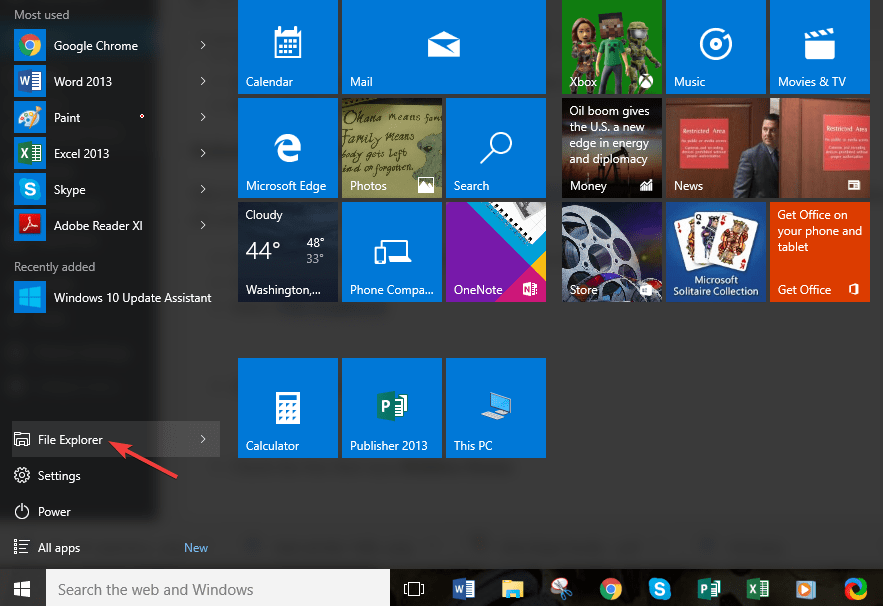
- Adreses joslā ierakstiet šo komandu:
% LOCALAPPDATA% \ Packages \ Microsoft. MicrosoftStickyNotes_8wekyb3d8bbwe \ LocalState \ plum.sqliteun nospiediet Enter - Ar peles labo pogu noklikšķiniet uz faila un atlasiet Kopēt
- Dodieties uz darbvirsmu un ielīmējiet failu tur
- Noklikšķiniet uz Sākt un meklēšanas lodziņā ierakstiet PowerShell
- Ar peles labo pogu noklikšķiniet uz Windows PowerShell un atlasiet Palaist kā administrators
- Nokopējiet šo tekstu un ielīmējiet to PowerShell logā, pēc tam nospiediet taustiņu Enter: Get-AppxPackage “* stickynotes *” | Noņemt-AppxPackage; Get-AppxProvisionedPackage -Online |? {$ _. DisplayName līdzīgi “* stickynotes *”} | Remove-AppxProvisionedPackage –Online
- Pārinstalējiet lietotni Sticky Notes no Windows veikala
- Nokopējiet šo tekstu un ielīmējiet to File Explorer adreses joslā:
% LOCALAPPDATA% \ Packages \ Microsoft. MicrosoftStickyNotes_8wekyb3d8bbwe \ LocalState \ - Atrodiet iepriekš darbvirsmā ielīmēto failu un ar peles labo pogu noklikšķiniet uz tā, pēc tam atlasiet Kopēt
- Atgriezieties File Explorer logā un ielīmējiet failu.
- Palaidiet lietotni, noklikšķinot uz Sākt un atlasot Līmlapiņas, pēc tam pārbaudiet, vai jūsu piezīmes ir pieejamas.
Vai tas palīdz? Ja nē, izmēģiniet nākamo risinājumu.
3. risinājums: izveidojiet jaunu lietotāja profilu
Izveidojiet jaunu lietotāja profilu, pēc tam mainiet iestatījumus uz administratora tiesībām un pārbaudiet, vai problēma joprojām pastāv.
- Klikšķis Sākt
- Atlasiet Iestatījumi
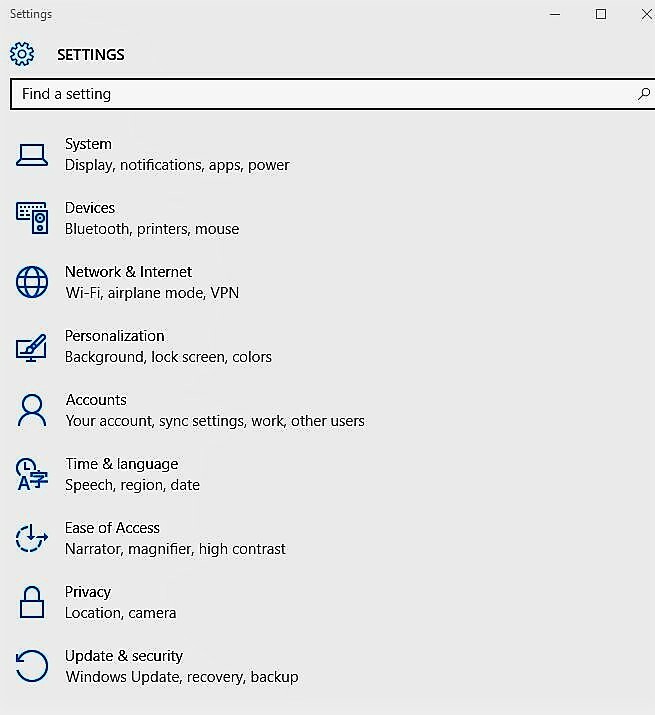
- Atlasiet Konti
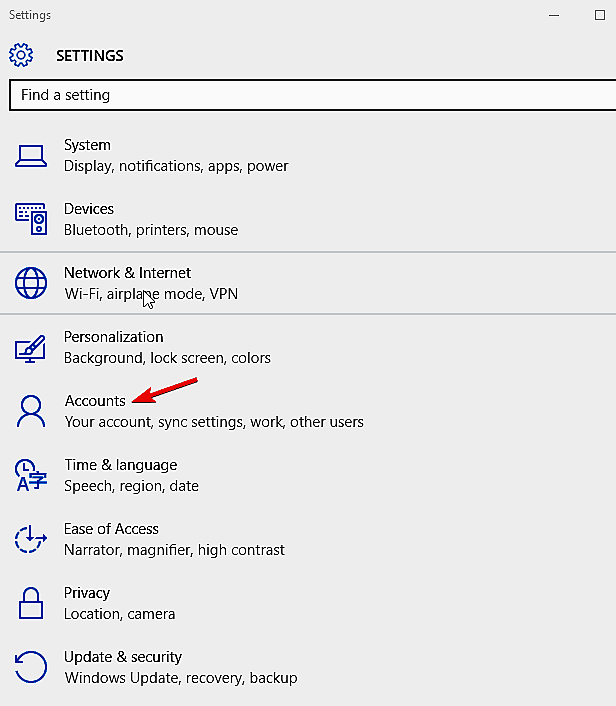
- Klikšķis Ģimene un citi lietotāji
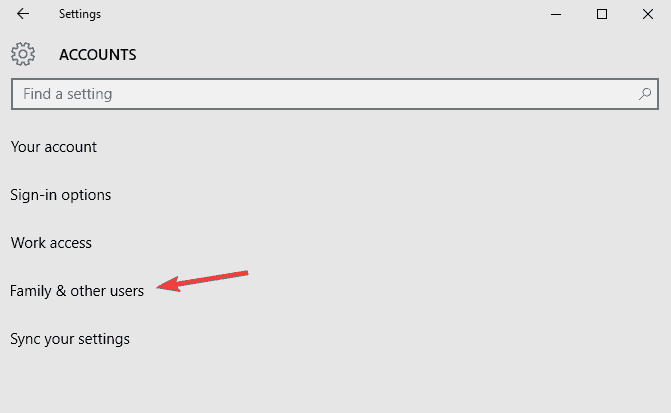
- Klikšķis Pievienojiet šim datoram kādu citu
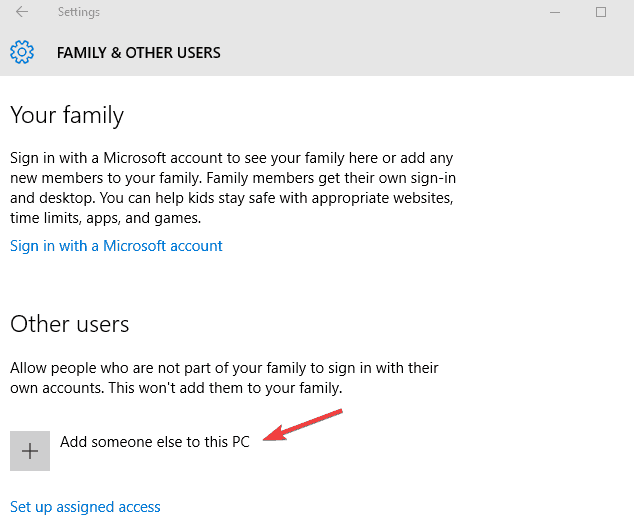
- Aizpildiet veidlapu ar lietotāja vārdu un paroli. Tiks izveidots jūsu jaunais lietotāja konts.
- Klikšķiniet uz Mainīt konta veidu
- Noklikšķiniet uz nolaižamās izvēlnes bultiņas un izvēlieties Administrators lai iestatītu kontu administratora līmenī
- Restartējiet datoru
- Piesakieties tikko izveidotajā jaunajā kontā
Ja lietotne Sticky Notes darbojas, tas var nozīmēt, ka jūsu otrais lietotāja profils ir bojāts, tāpēc rīkojieties šādi:
- Jaunajā kontā izmantojiet to, lai pazeminātu ierasto kontu
- Klikšķis Piesakies vai Labi
- Atkal paceliet veco kontu tā noklusējuma administratora līmenī
- Noskalojiet un atkārtojiet dažas reizes, jo tas palīdzēs novērst korupciju
- Atstājiet savu kontu ieslēgtu kā administratoru
Ja problēma pazūd, varat vai nu labot veco lietotāja kontu, vai arī migrēt uz jauno kontu. Ja nē, izmēģiniet nākamo risinājumu.
- ARĪ LASI: Izmantojot šo rīku, pārsūtiet piezīmes no Evernote uz OneNote
4. risinājums: atspējojiet ieskatus
Ja Windows 10 gadadienas atjauninājumā avarē piezīmju lapiņas, mēģiniet atspējot ieskatu. Vienkārši noklikšķiniet uz “…” augšējā labajā stūrī, pēc tam apakšējā kreisajā stūrī atlasiet zobratu un izslēdziet ieskatu.
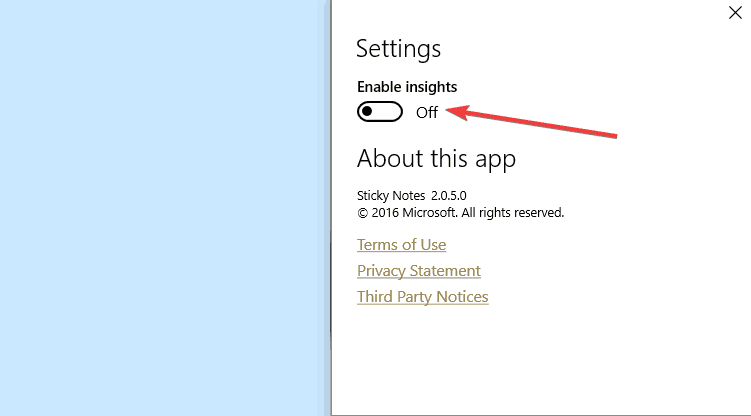
5. risinājums: atiestatiet uzlīmes
Tas atjauno noklusējuma iestatījumus un novērš visas iespējamās problēmas, kas varētu slēpties.
- Klikšķis Sākt
- Atlasiet Iestatījumi
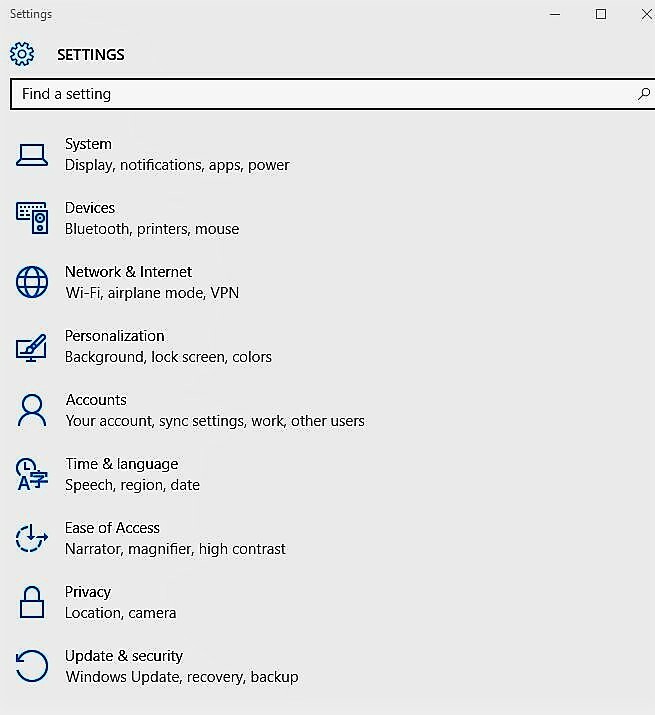
- Atlasiet Sistēma
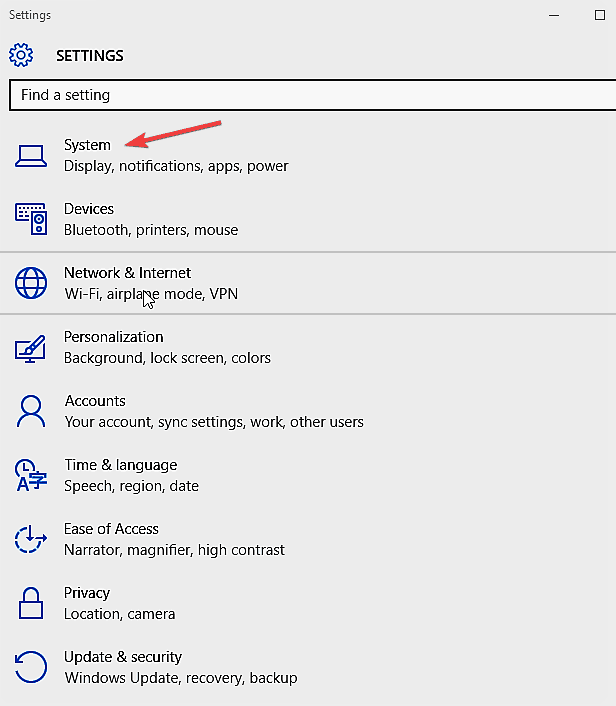
- Atlasiet Lietotnes un funkcijas
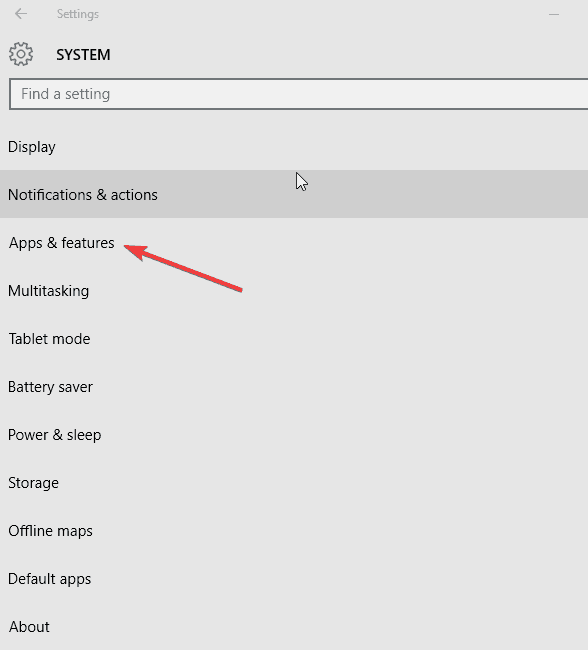
- Atrodiet piezīmju lapiņas, pēc tam noklikšķiniet uz tās un atlasiet Papildu iestatījumi
- Klikšķis Atiestatīt pēc tam vēlreiz palaidiet lietotni
Vai tas palīdz? Ja nē, izmēģiniet nākamo risinājumu.
Vai kāds no šiem septiņiem risinājumiem ir palīdzējis novērst uzlīmju piezīmju avāriju Windows 10 problēmā? Ja tā, vai nē, informējiet mūs, atstājot komentāru zemāk esošajā sadaļā.
SAISTĪTIE STĀSTI, KO PĀRBAUDĪT:
- 3 labākās lietotnes, lai savā rokrakstā Windows 10 ierakstītu ar roku rakstītas piezīmes
- Kā novērst “Šī nav derīga darbība zemsvītras piezīmēs” MS Word kļūda
- Izveidojiet ar paroli aizsargātas piezīmes, izmantojot ZenR Notes

![5 labākās līmlapiņu alternatīva operētājsistēmai Windows 11 [2023. gada saraksts]](/f/38744f24876d1c0f15a2b0997ac42220.png?width=300&height=460)
